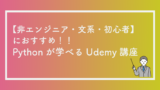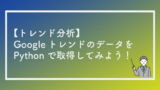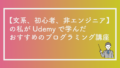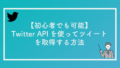こんにちは! Nocky(のっきー)です!
今回はTwitterのAPIの利用申請と基本操作のコードについてご紹介します。
文系、非エンジニア、プログラミング初心者が実際にやってみた経験をもとに紹介していきますので、私と同じ【文系、非エンジニア、プログラミング初心者】の方にも挑戦していただけると思います!
エンジニアの方が書いた記事も多くあるのですが、【文系、非エンジニア、プログラミング初心者】の私には難しいかったので、自分で記事を書いてみました!

そもそも、Twitter APIを活用すると何ができるの??
TwitterのAPIを活用すれば、Twitterのトレンドや特定のキーワードのTweetをまとめて取得したり、フォローやいいねなどを自動化できたりします。
私は企業のマーケティング業務を担当しているので、Tweetを抽出することで商品やサービスの口コミや感想などを取得して、日々のマーケティングの業務に役立てています。
まずは、Twitter API利用申請について紹介していきます!
Twitter API利用申請
まずはTwitter Developer Platformにアクセスし、自分のアカウントにログインしてください。
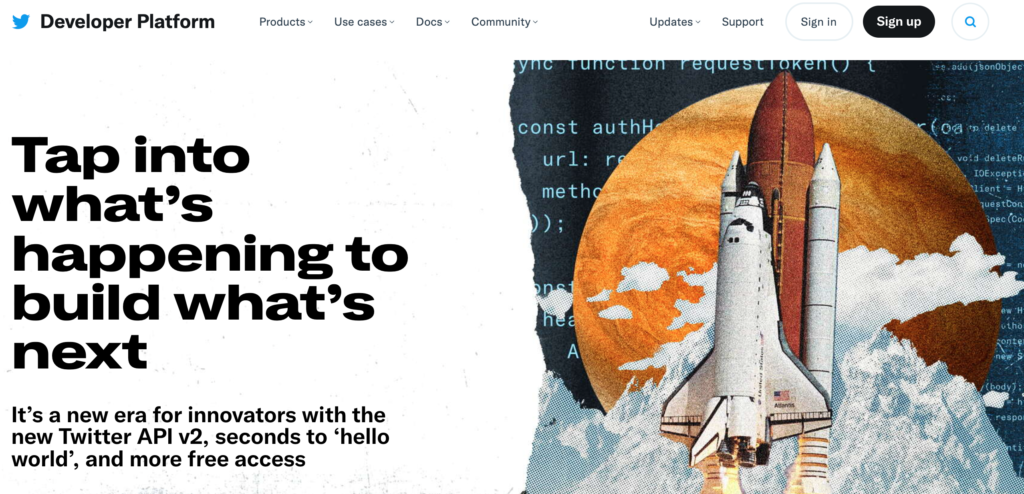
左上のProductsにカーソルを持っていきし、Twitter APIをクリックして下さい。
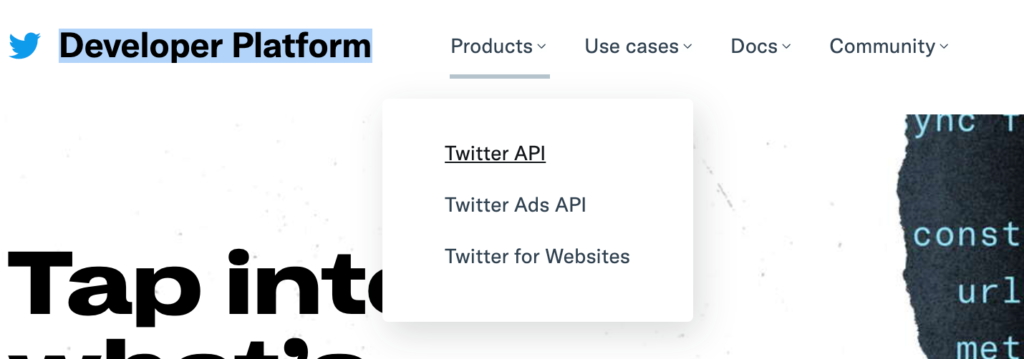
初めてのアクセスの場合、簡単な質問がいくつかあります。
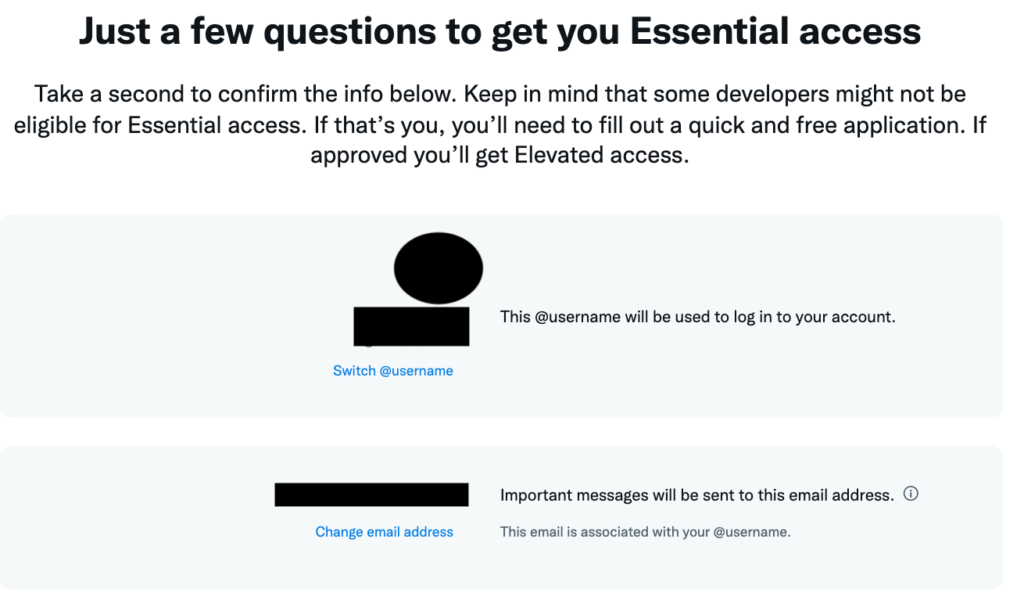
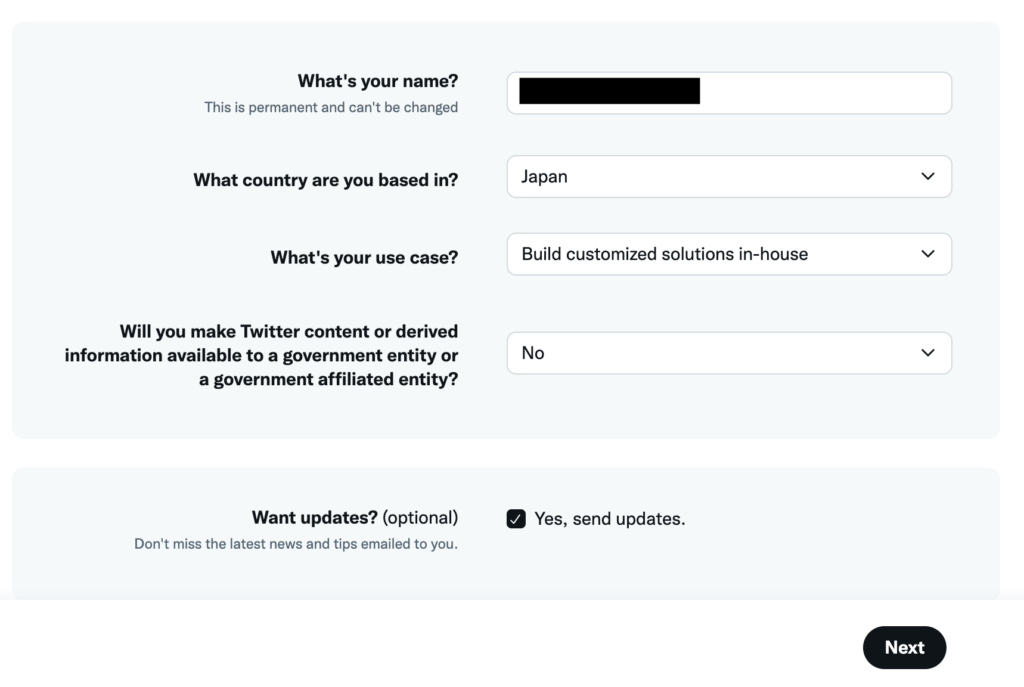
この画面では以下について確認します。
・Twitterアカウント → 自分のアカウントと同じか確認
・メールアドレス → 自分のメールアドレスと同じか確認
・ニックネーム → ニックネームを入力
・住んでいる国 → 住んでいる国を選択(日本の場合は ’Japan’を選択)
・APIを使う目的 → 目的を選択 ※ 特にこだわりがなければ、Build customized solutions in-houseを選択がおすすめです。 私は審査に時間をかけずにAPIを使うことができました。
(※2022年4月 情報更新しました。)
・ツイッターコンテンツの分析結果、派生情報などを政府機関に提供するかどうか → Noを選択
選択、記入後は右下のNextをクリック
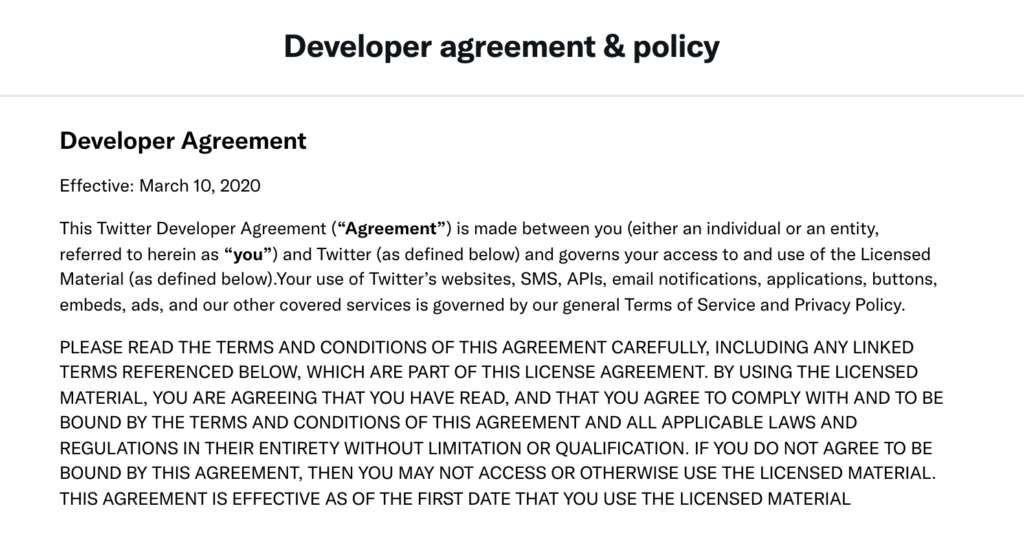
利用規約を確認し、左下のチェックボタンを押して次に進みます。
※注意※ この時に、Twitterのアカウントに電話番号が登録されていないと次に進めないので、事前に登録しておきましょう! 電話がくることはありません!
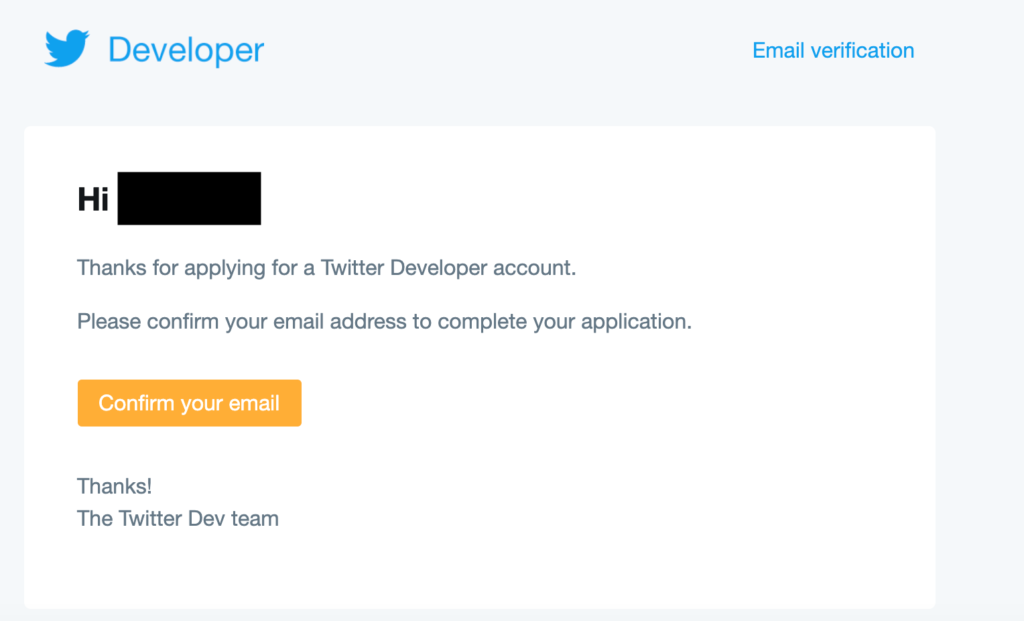
上記のようなメールが登録しているメールアドレスに届きますので、 Confirm your email をクリックしてください!
クリックするとTwitter Developer Platformにサイトとびます。再度、ProductsをクリックしTwitter APIをクリックしてください。
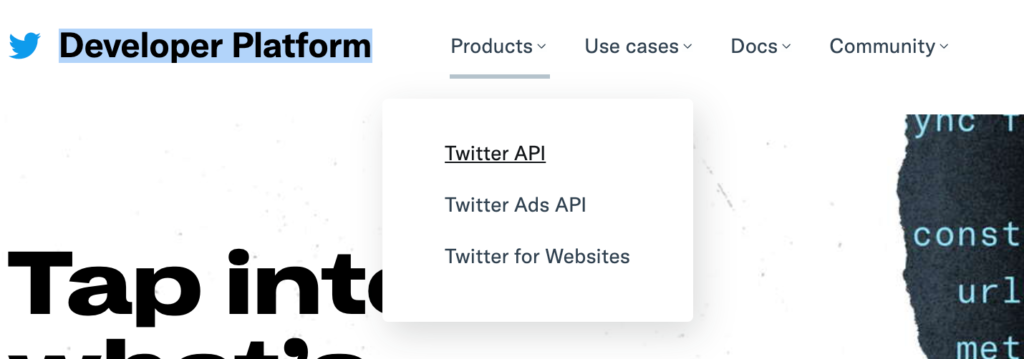
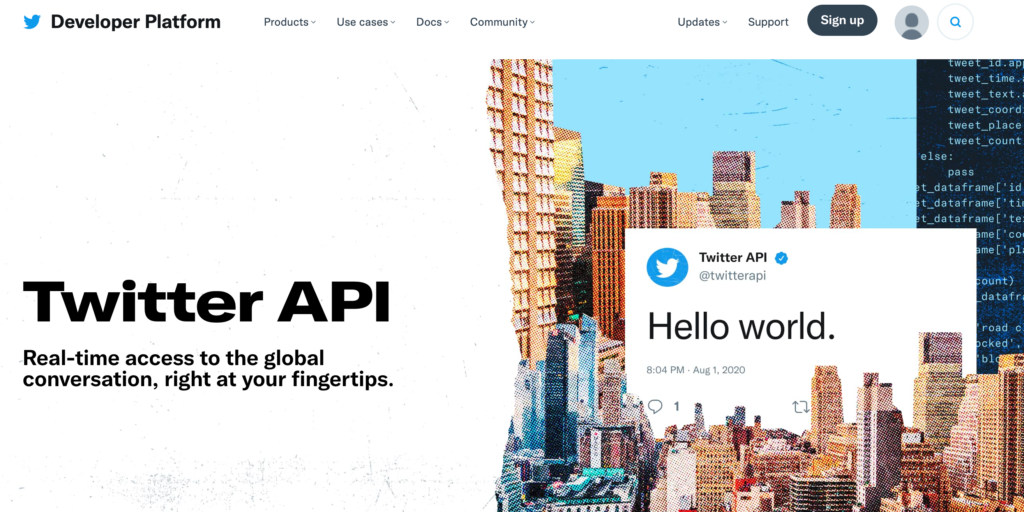
このページを下までスクロールすると Take the next step があるので、Get Startedをクリック
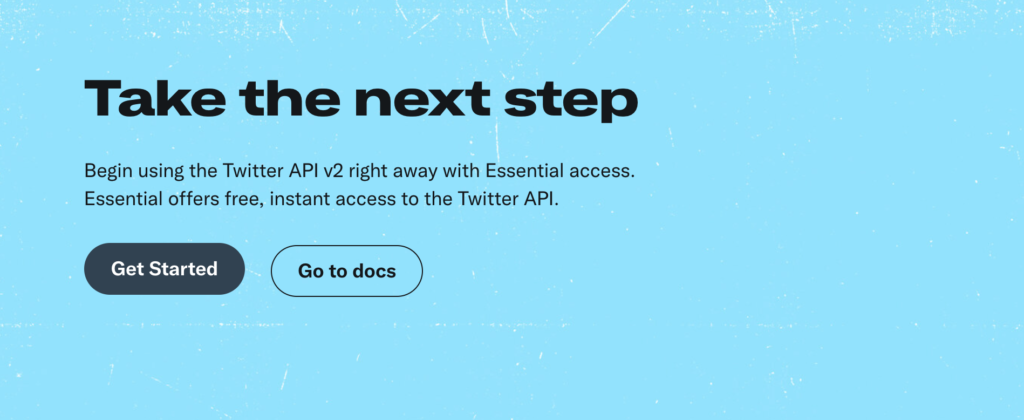
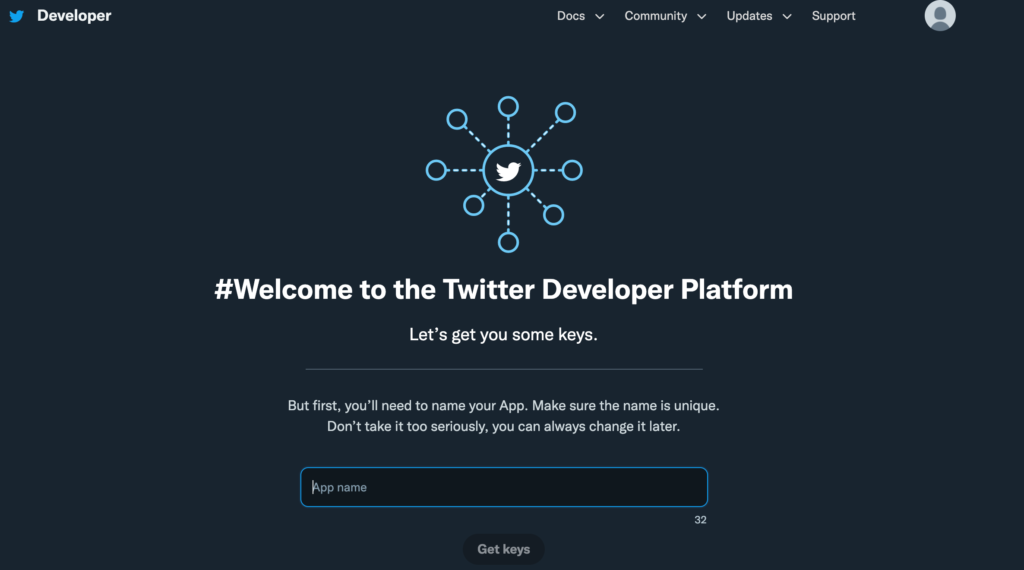
App nameの部分にプロジェクトの名前をを入力してください。好きな文字列で問題ないです。
Get keysをクリック
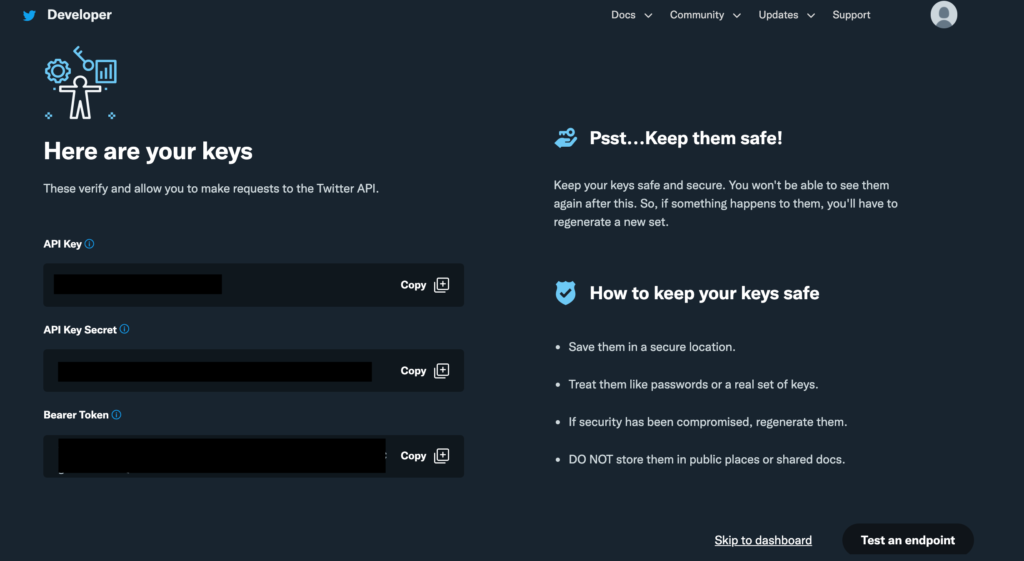
Skip to dashboard をクリックして、Dashboardに移動します。
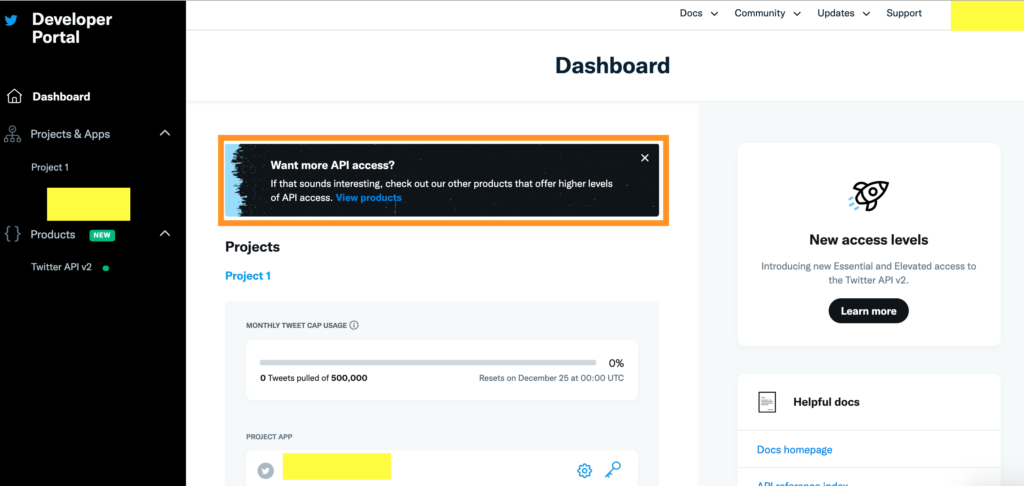
ここまでの状態だとまだ、TwitterのAPIを使うことができないので、 オレンジで囲ったバナーをクリックして APIアクセスができる申請を行います。
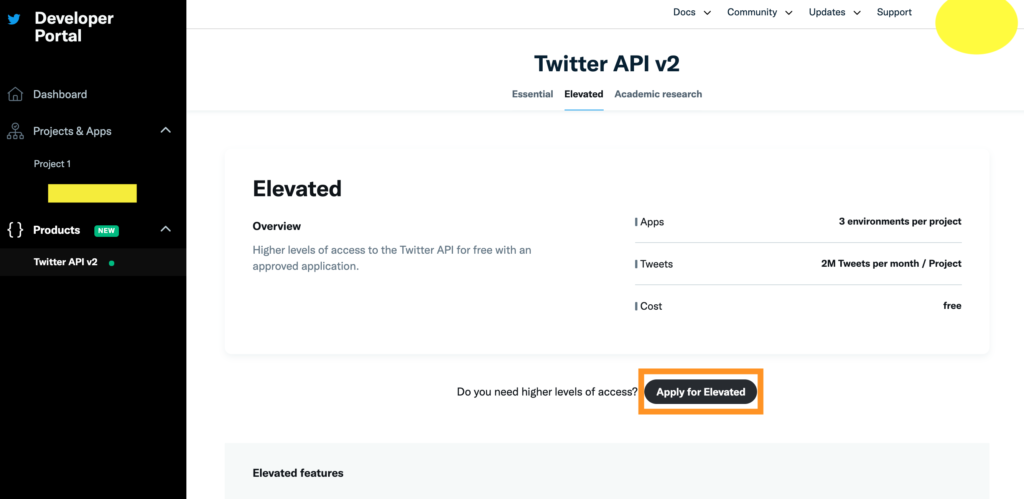
バナーをクリックした後は上記のような画面に飛ぶので、 Apply for Elevatedをクリックして申請を行います。
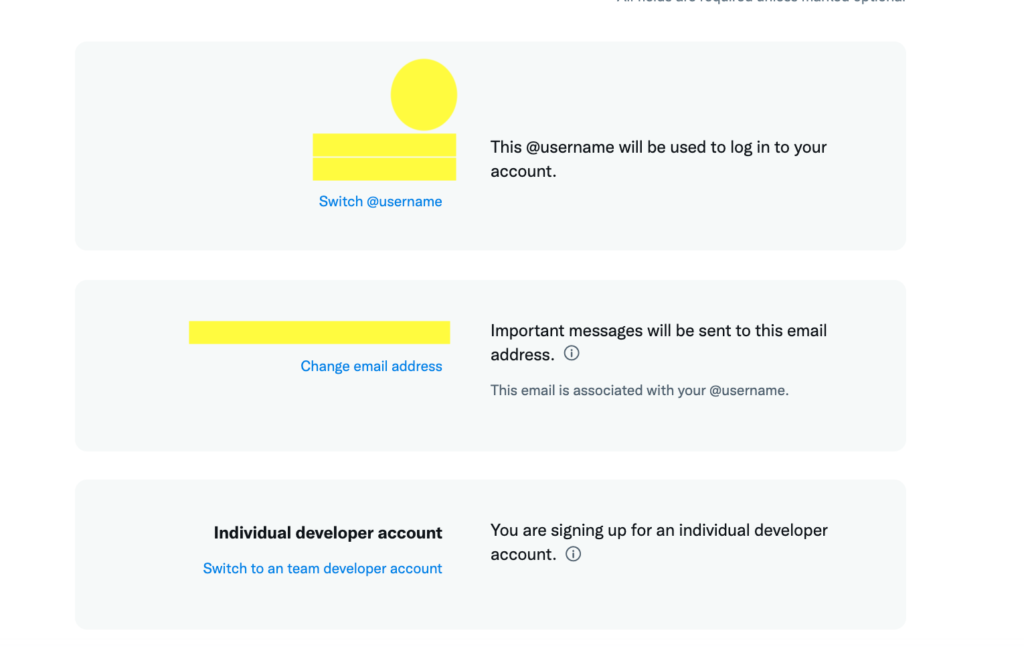
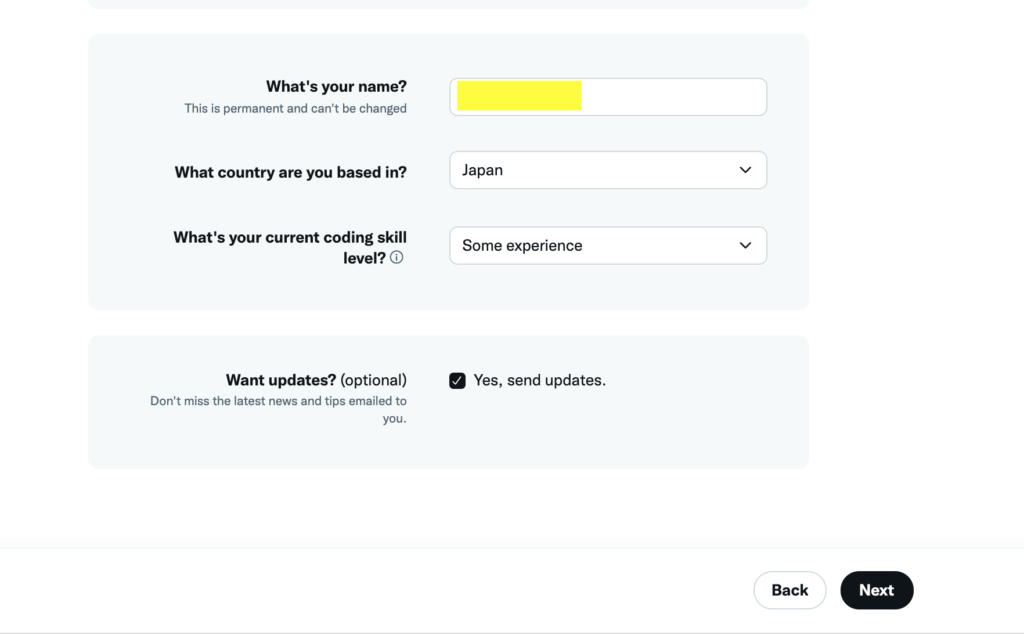
最初の登録情報と似たページに行くのですが、 What’s your current coding skill level ?が新たに登場するので、自身の習熟度を選びましょう! 私はSome experienceを選びました。
その後、Nextをクリック。
ここからは申請理由を英語で入力する必要があります。

英語で申請なんて無理。。。 誰でもできるんじゃないの?
英語が苦手な方でも問題ありません!Google翻訳で翻訳した文章を入力すれば問題ないです!
多少文法的に問題があっても、全然大丈夫です。(経験談)
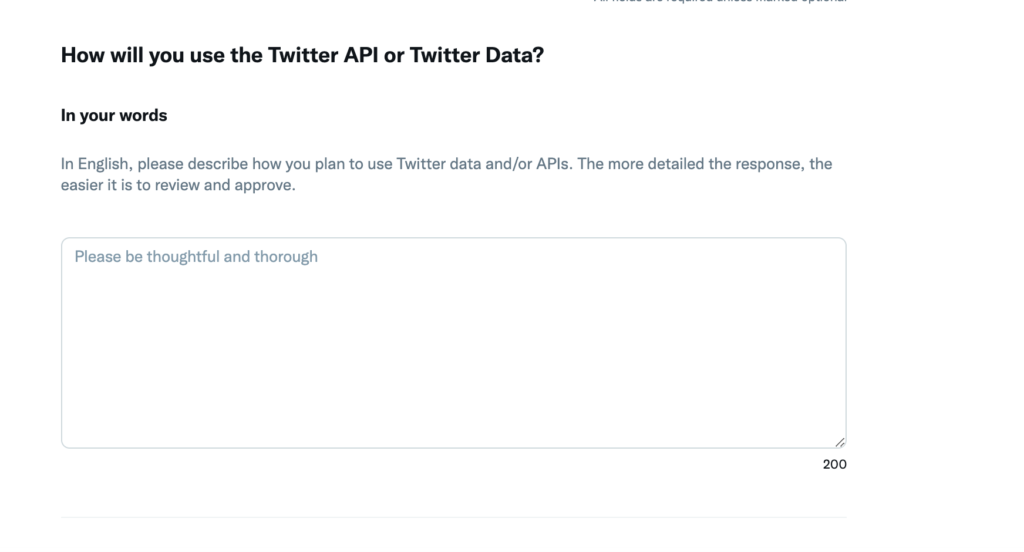
一問目はTwitterのAPIやデータをどのように使うのかという設問です。
“商品やサービスの口コミや感想を収集して分析したい”みたいなことを書けば問題ないです。
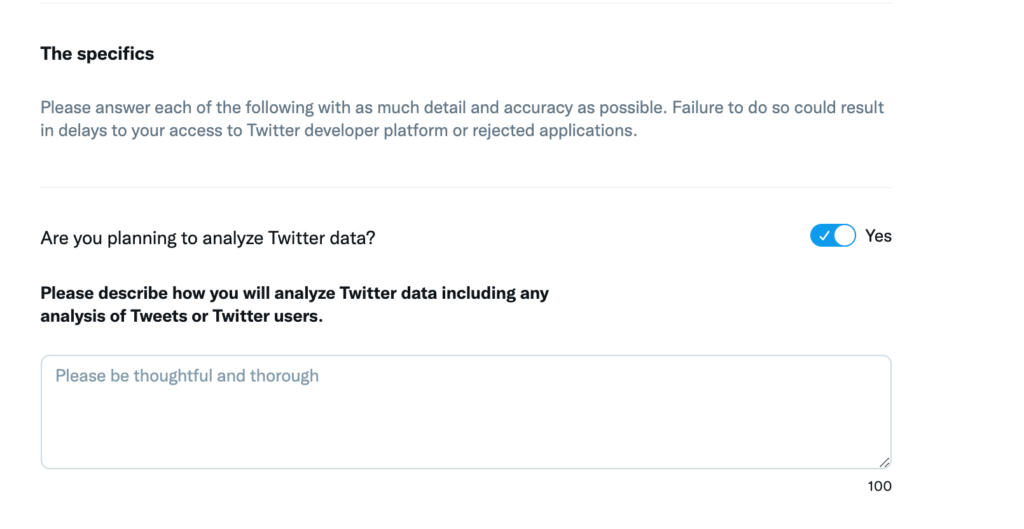
二問目は一問目を少し具体的に書けば問題ないです。
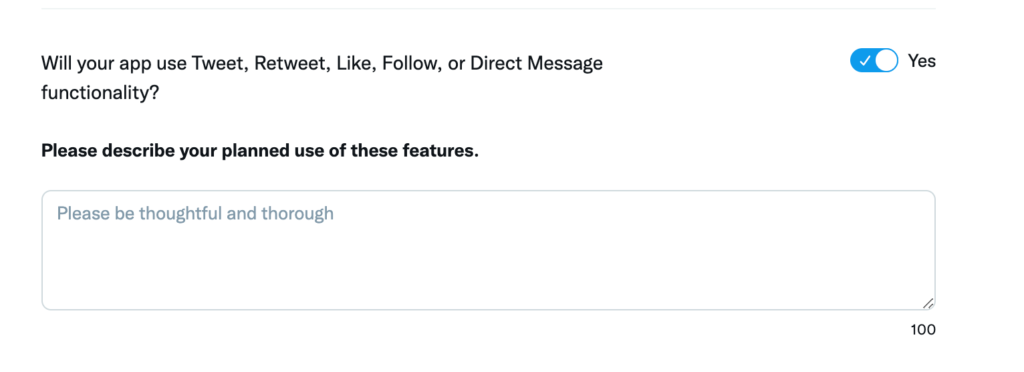
三問目もTweet、 Retweet、likeを分析して、ユーザーの反応をサービスのブラッシュアップに使いたい的なことを書きました。
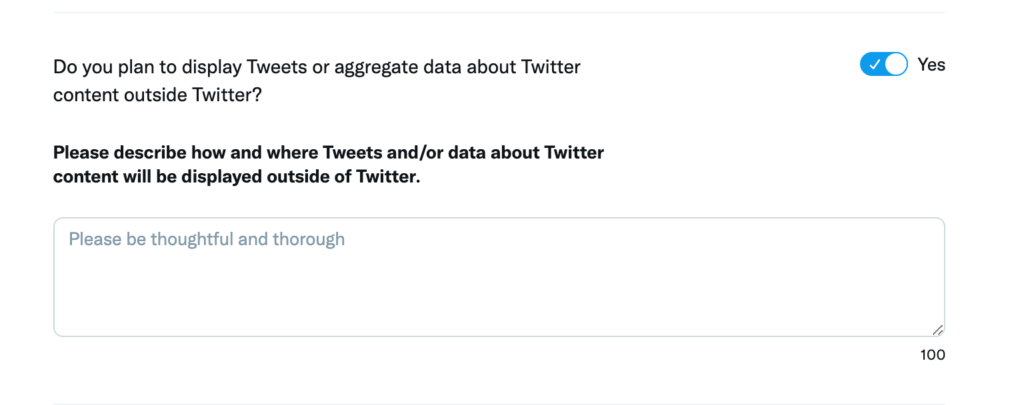
四問目はデータは個人で限定的に使います。外部に分析結果を共有することはないです。的なことを書きました。
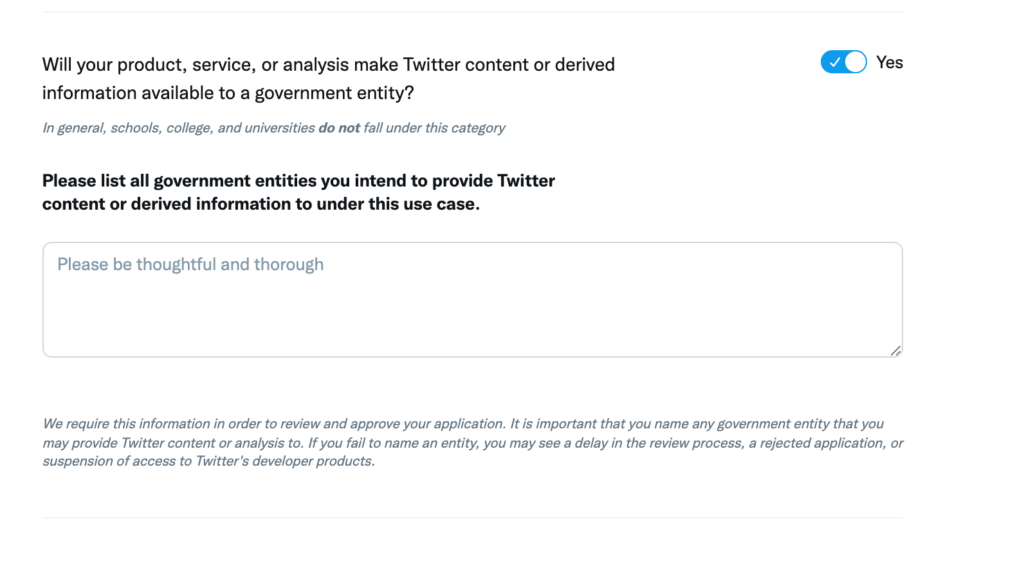
5問目は NOに変更するだけです。 Noにした画像を用意するのを忘れてしまいました。。
わかりにくくてすみません。
これで準備OKです! 申請して、Twitter APIの使用していきましょう!!
※ここまでのやり方の通りにやれば、審査時間がかからずに、Twitter APIを使用できるはずです。
Twitter APIを利用するためには ’API key’ 、’API key secret’、’Access Token’、’Access Token secret’の四つが必要です。 この四つを取得するためにはまず、左のメニューバーにあるDashboardをクリックしてDasshboardのページに行きます。
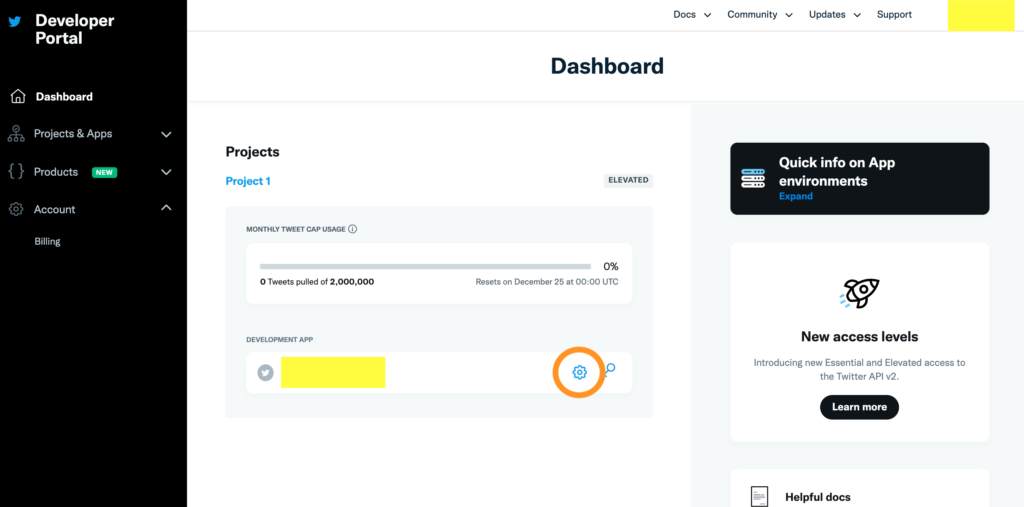
オレンジ色で囲った歯車マークをクリックしてください。
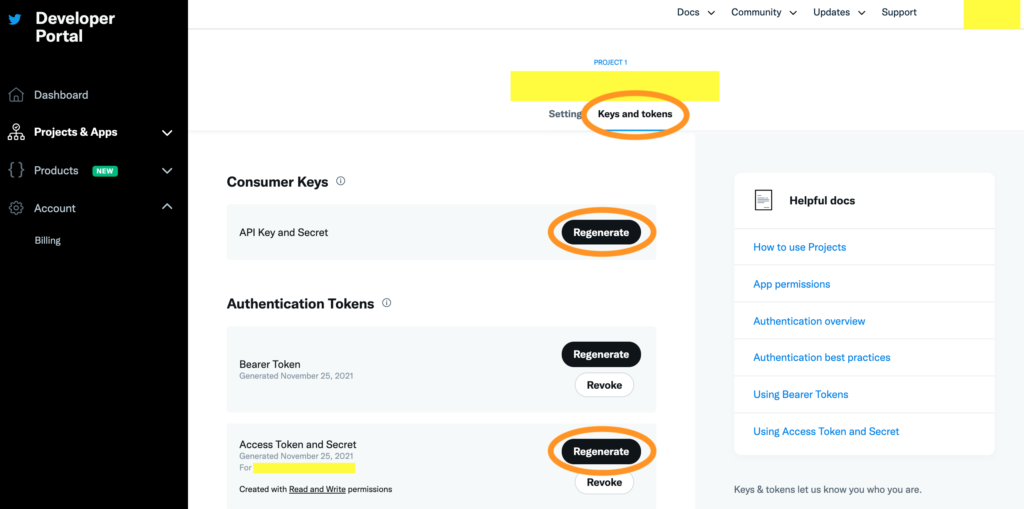
上の方にあるオレンジ色で囲ったKey and tokeneをクリックすると上記の画面にいきます。
そのページでAPI key and SecretとAccess Token and Secretで Regenerateをクリックしてコードを入手してください。クリックするとRegenerateの説明文が出ますが、Yes,regenerateをクリックしてください。すると下記のようにコードを取得することができます。
※注意※regenerateするとコードが変わるので、regenerateしたら新しいコードをコピーして使ってください。
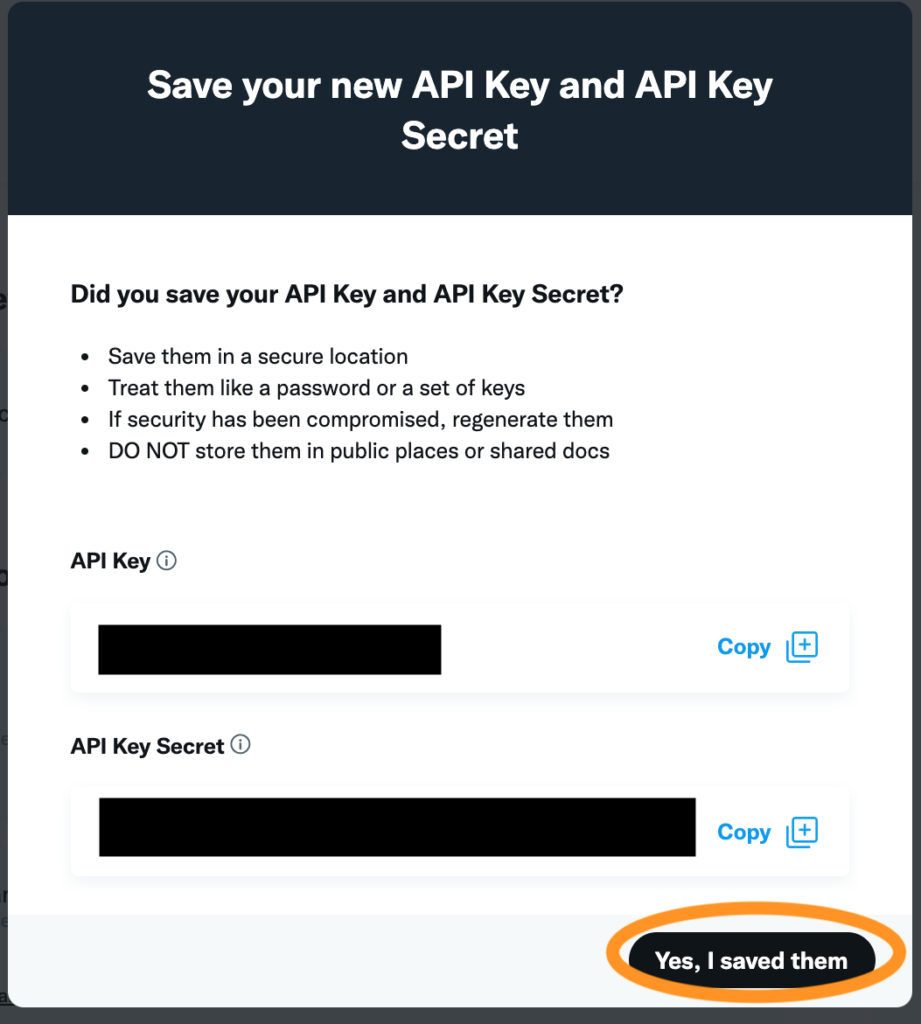
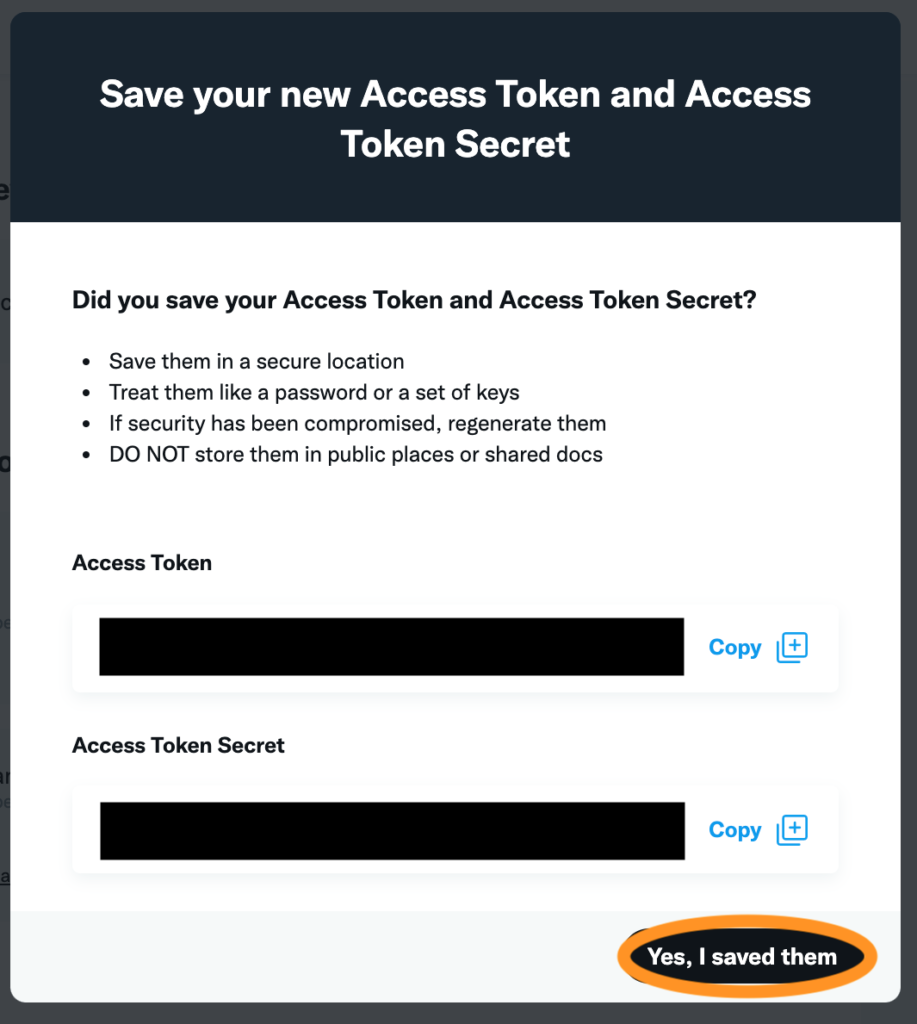
Yes, I saved themをクリックすることで、使用できるようになります! 忘れずに!!
Twitter API を使用するための基本設定
*記事に掲載されているコードは2023年1月現在問題なく起動します。(検証済み)
Twitter APIを使用するためにPythonのTweepyというライブラリを使います。
まずはTweepyを利用するために以下のような設定を行います。
*Twitter apiキー が勝手に更新されていてアプリケーションがエラーになってしまうことがあるので、再度確認し、取得し直す必要性がある場合があります!!
#ライブラリのインポート
import tweepy
# Twitter APIの認証設定
# 取得したキーを格納
api_key = "**********"
api_secret = "*********"
access_key = "*********"
access_secret = "************"
# Tweepy設定
# インスタンスの作成
auth = tweepy.OAuthHandler(api_key, api_secret) # Twitter API認証
auth.set_access_token(access_key, access_secret) # アクセストークン設定
api = tweepy.API(auth) # オブジェクト設定APIを使うためには、先ほどまで確認していた以下の4つのコードが必要です。
- ’API key’
- ’API key secret’
- ’Access Token’
- ’Access Token secret’
まだ、申請していない方は申請をしてAPIキーやアクセスキーなどを取得しましょう。
取得したキーなどを5〜8行目の「******」に入れてください。
Twitter APIを扱うライブラリ「tweepy」も必要になるので、インストールしておきましょう!
Pythonの開発環境(Anacondaなど)が既にある方はターミナルを開いて、下記でTweepyをインストールして下さい。
pip install tweepy開発環境がまだない、準備が難しい方はすぐにPythonを使うことができるGoogle Colaboratoryがおすすめです。Google ColaboratoryにもTweepyがインストールされていないので、下記でインストールしてください。
!pip install tweepyTwitter APIでできる基本的なこと一覧
| アクション | コード |
|---|---|
| ツイートする | api.update_status(‘ツイート内容’) |
| ツイートにいいね!する | api.create_favotite(‘ツイートID’) |
| ツイートをリツイートする | api.retweet(‘ツイートID’) |
| フォローする | api.create_friendship(‘アカウント名’) |
| フォロー解除する | api.destroy_friendship(‘アカウント名’) |
| DMを送る | api.send_direct_message(id=’ユーザID’,text=’メッセージ内容’) |
普段、私たちが行っている ツート、いいね、リツイート、フォロー、DM送信などをAPIを使って行うことが可能です。
ただ、それぞれ実施するためにはキーとなる必要な情報が異なります。
いいね!やリツイートなどの特定のツイートに反応するためには、そのツイートを特定する情報が必要があります。 ツイートの特定には、「Tweet ID」を用います。
特定のツイートを開いたときにURL末尾に表示される数字がTweet IDです。
フォローなどの反応するためには、その人のアカウント名を指定します。
コードにアカウント名を入力するときには「@」を抜いた部分を用います。
ダイレクトメッセージを送る場合には、ユーザアカウントではなく、ユーザーIDが必要です。
ユーザーIDはアカウント名から取得できます。以下のコードで取得してみてください。
account_name = 'アカウント名(@抜き)'
user_id = api.user_timeline(account_name, count=1, page=0)[0].user.idTwitter APIを活用した自動化の注意点
APIを使った自動化については、Twitterが決めたルールがあります。
APIを使って自動で大量のいいね!をすることは禁止になっています。
自動化して、大量のツイートをしたり、大量にDMを送ったりすることはやめましょう。
Twitterユーザーに迷惑になるよう自動化はやめましょう!
まとめ
ここまで、Twitter API利用申請と基本操作コードについて紹介してきました
他者に迷惑をかけないレベルで正しく使っていきましょう!
取得したAPIを使ってツイートを取得する方法についてまとめた記事もありますので、興味がある方は是非、ご覧ください! コピペでツイート取得できます!
TwitterのAPI以外にもAPIを活用して、色々なことができます!
他のAPIの活用を学ぶなら、下記のUdemyの講座などもおすすめです!
※注意※
Twitter APIの初期設定としては、「ツイートの取得」できるRead onlyのみしかできない設定になっています。初期設定のままだと 「いいね」や「ツイート」、などの機能が使えないので、
App PermissionsをEditしてRead and Writeに変更してください!!
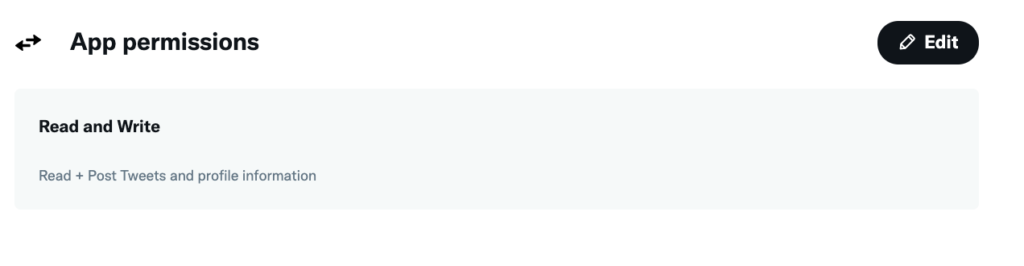
おすすめ記事
Pythonを学べるおすすめのUdemy講座について下記の記事で紹介しています!
是非、参考になさってみてください!
PythonでGoogleトレンドの情報を取得する方法について紹介しています!
Googleの検索データを統計的に加工したデータを取得できるようになります。